上一期讲了:树莓派安装centos7.9加阿里云yum源并安装宝塔面板
安装完宝塔后,这期开始继续讲:挂载ntfs移动硬盘到树莓派4B-4G版本并使用宝塔面板搭建可道云网站家庭NAS
需要的东西
1:安装好宝塔的树莓派
2:可道云开源程序个人版源码及其他需要的工具:
3:ntfs格式的移动硬盘,最好格式化一遍,机械或者固态都可以
4:电脑一台
开始操作
把移动硬盘插入树莓派4B的usb3.0接口
使用xshell工具ssh连接树莓派,不懂的看上一期
查看硬盘是否被识别
fdisk -l

看到识别出一个1T的磁盘那就是移动硬盘,我自己的就是1T的
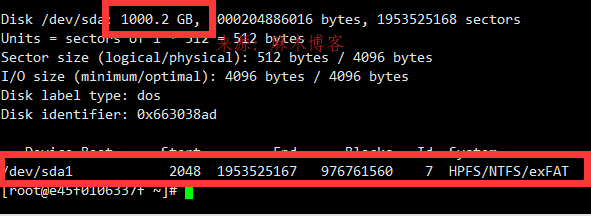
因为我装的是linux系统,centos7.9不能直接挂载ntfs格式的硬盘,所以需要安装NTFS-3G
yum install -y ntfs-3g
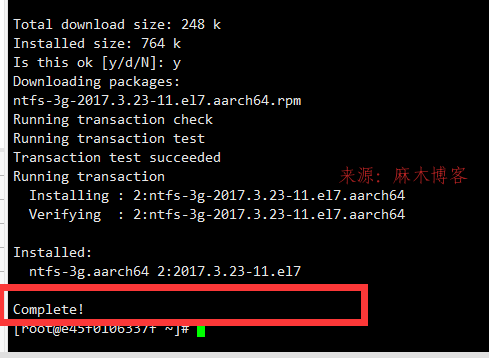
在mnt目录创建文件夹,我就随机命名为:1t挂载移动硬盘
cd /mnt
mkdir 1t

使用mount命令挂载ntfs格式的移动硬盘
mount -t ntfs-3g /dev/sda1 /mnt/1t/
以上命令中的 /sda1并非固定的磁盘名称,以自己fdisk -l查看到的名称为准,不一定和我一样
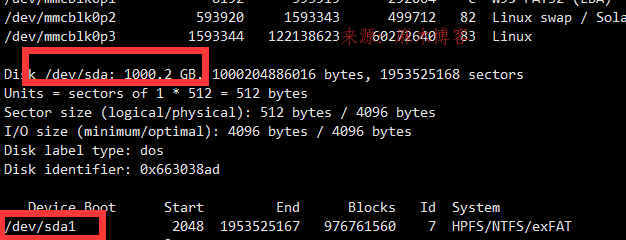
没有任何提示则代表挂载成功

也可以使用df -h命令查看挂载情况,查看到/dev/sda1 的磁盘成功挂载到/mnt/1t目录中
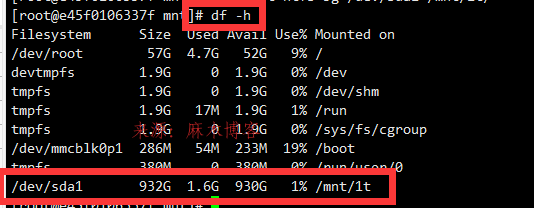
如果需要启动树莓派自动挂载移动硬盘
需要
vi /etc/fstab
添加挂载信息
/dev/sda1 /mnt/1t ntfs-3g rw,umask=0000,defaults 0 0
保存后即可,重启发现也会自动挂载了
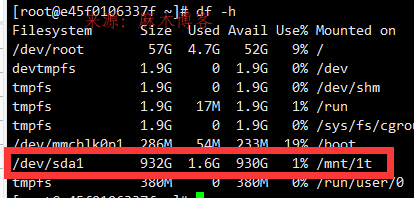
需要拔出移动硬盘记得先移除挂载再拔掉移动硬盘!!!!!!
umount /dev/sda1
使用宝塔搭建局域网网站
如果忘记宝塔登录地址,可以在ssh界面输入
/etc/init.d/bt default 即可查看内网宝塔地址
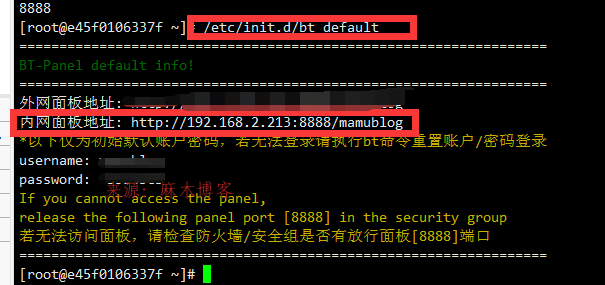
修改宝塔的默认建站地址为刚才移动硬盘挂载的目录 /mnt/1t
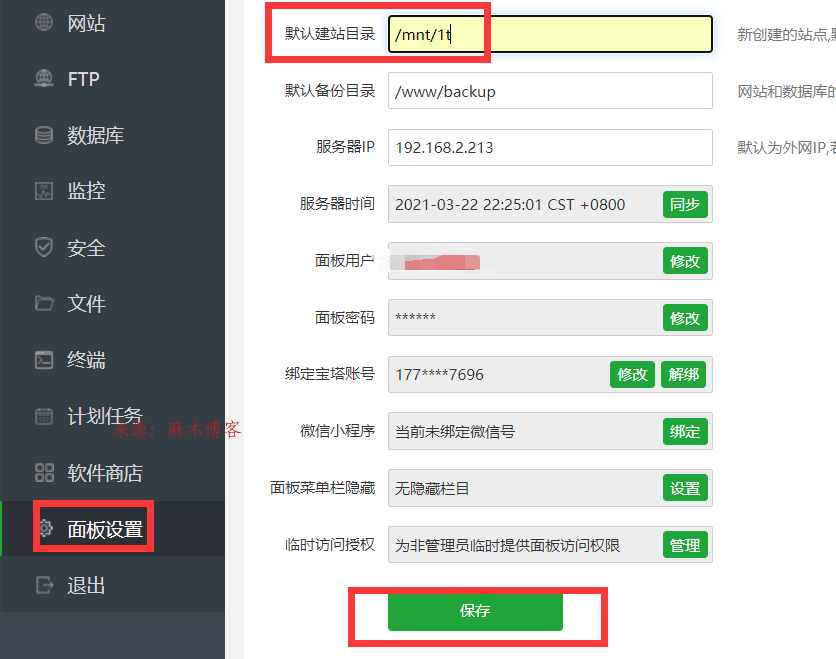
添加网站,因为是本地局域网访问,所以域名自己随便填,我这边用spm.com来搭建测试网站
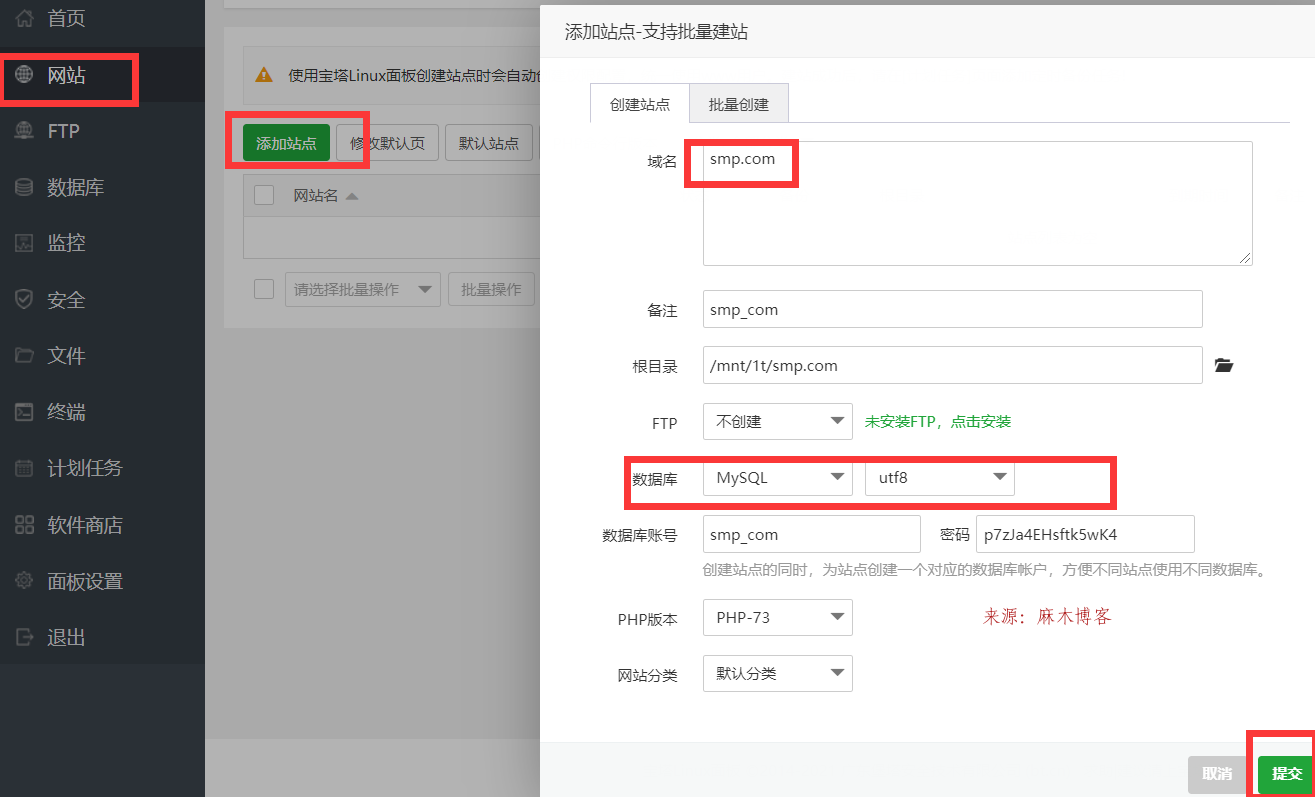
关闭电脑的安全软件,如360或者火绒电脑管家等
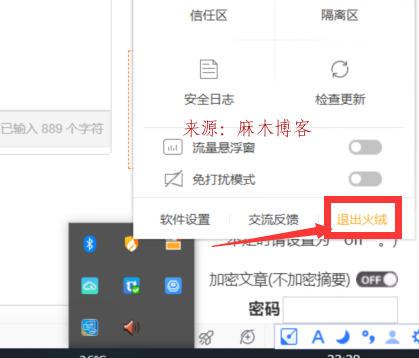
打开我的工具中的Host文件编辑器1.0

输入树莓派的网络地址和宝塔创建网站的域名,点击添加
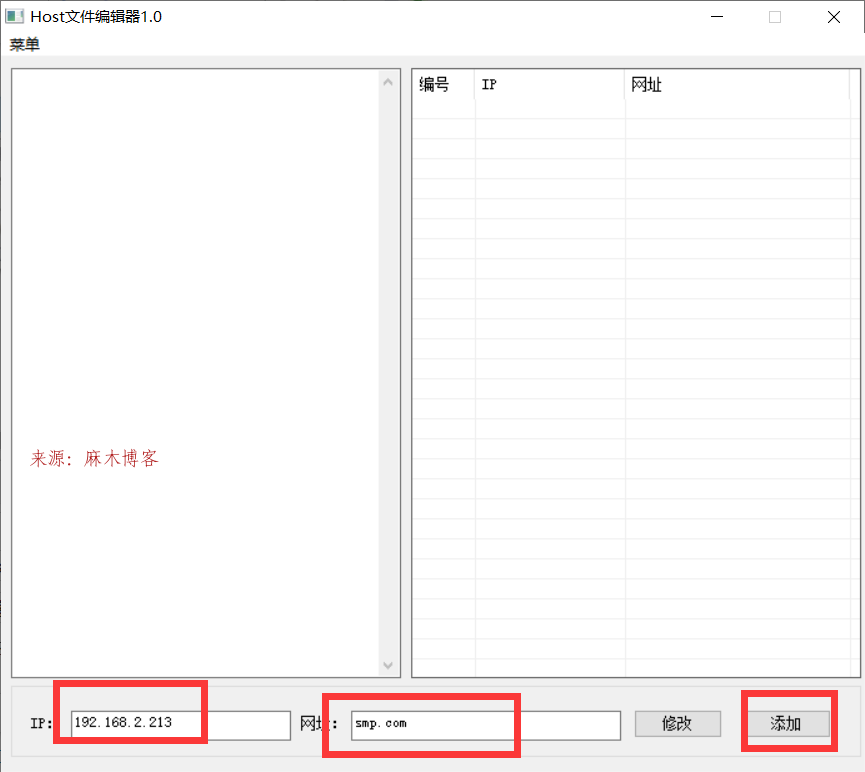
不要着急退出!!!,记得左上角点保存!!!
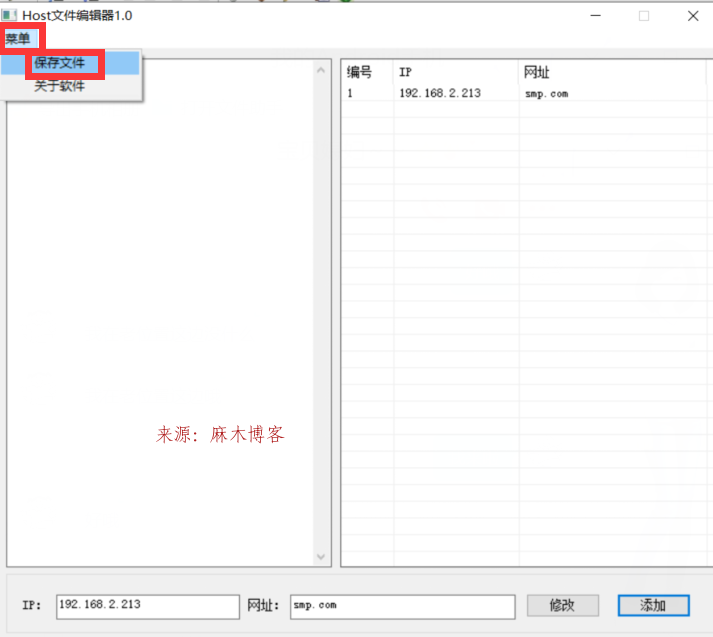
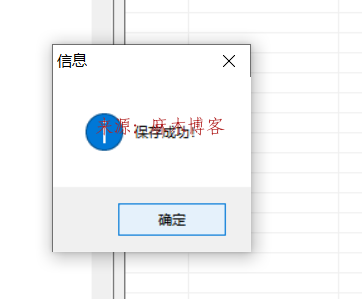
打开浏览器,输入smp.com,即可看到默认页面,即为成功
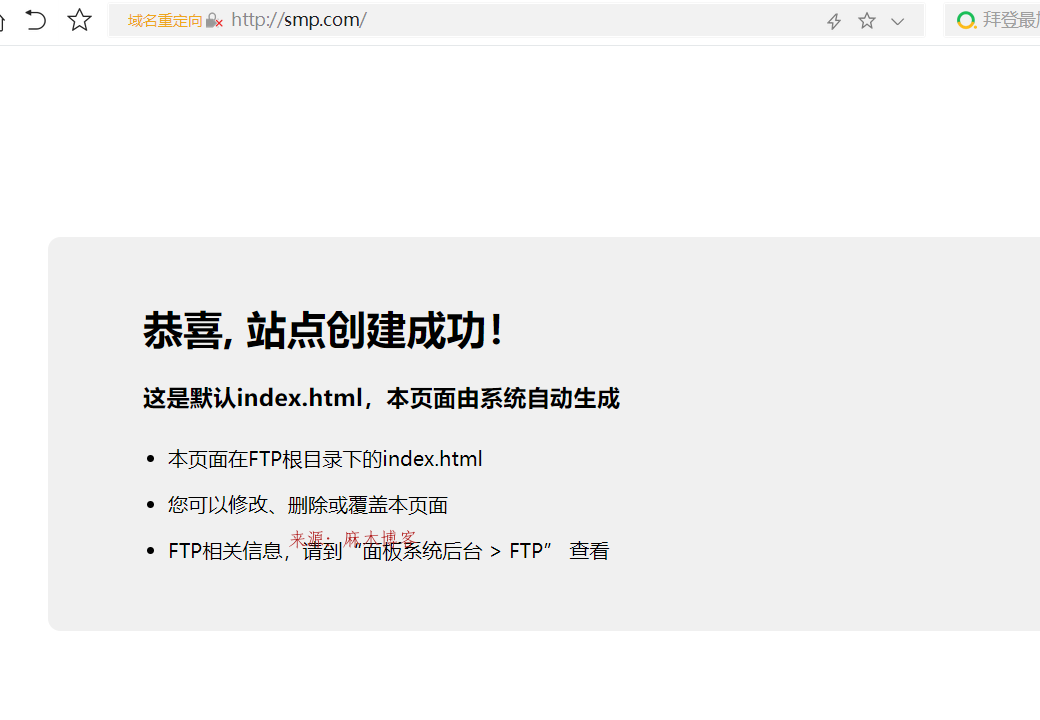
删除默认index文件
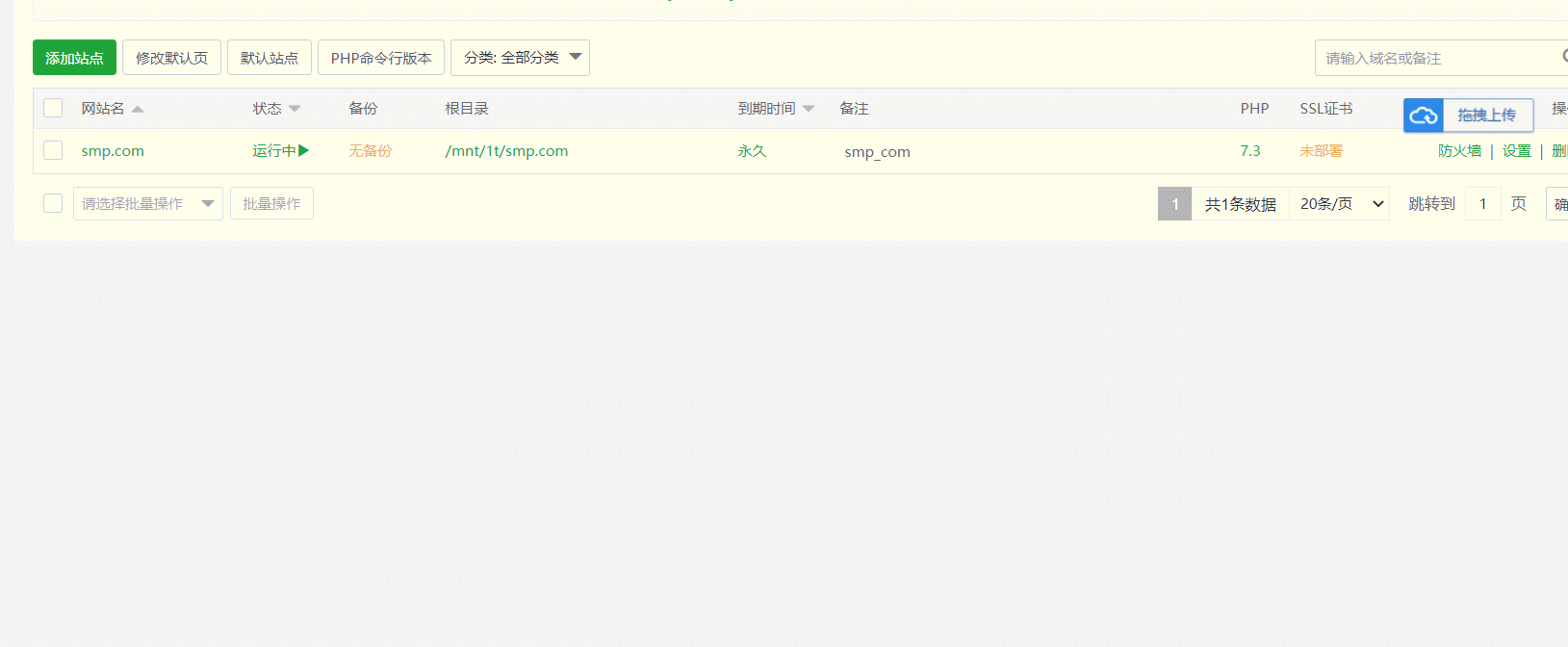
导入可道云开源网站源码
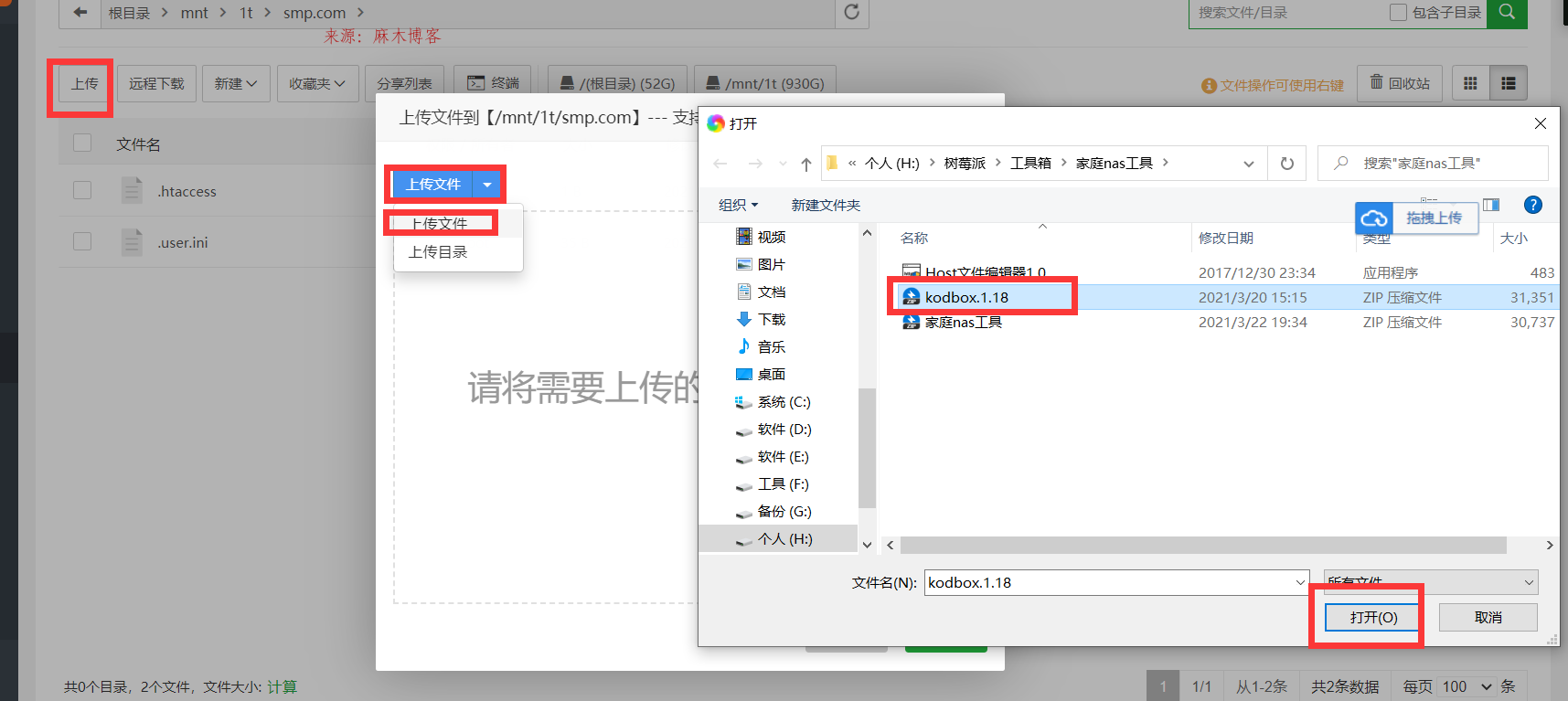
解压可道云源码
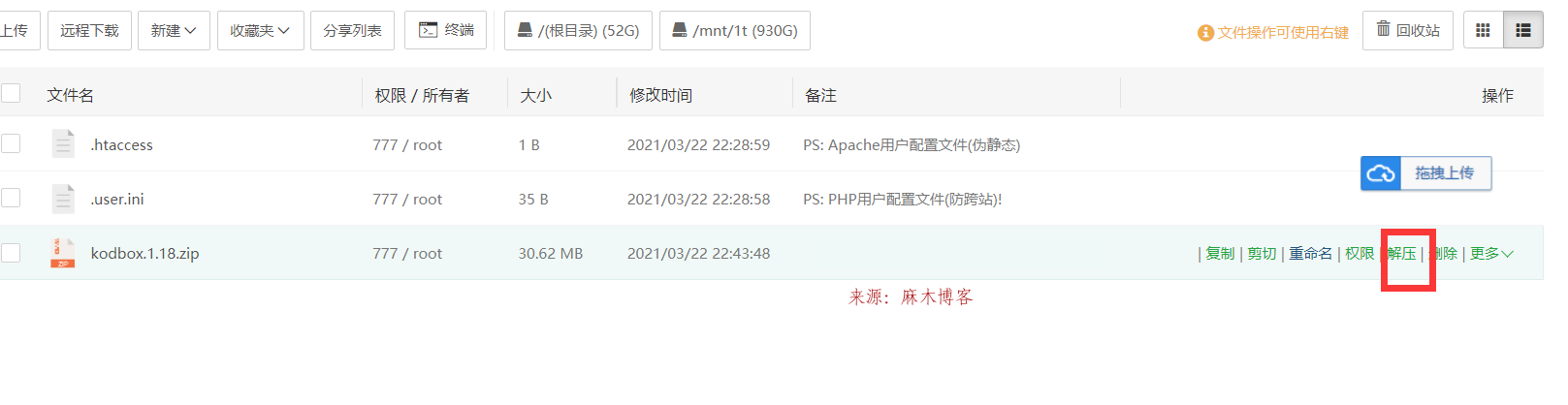
刷新smp.com页面
发现一项提示打叉
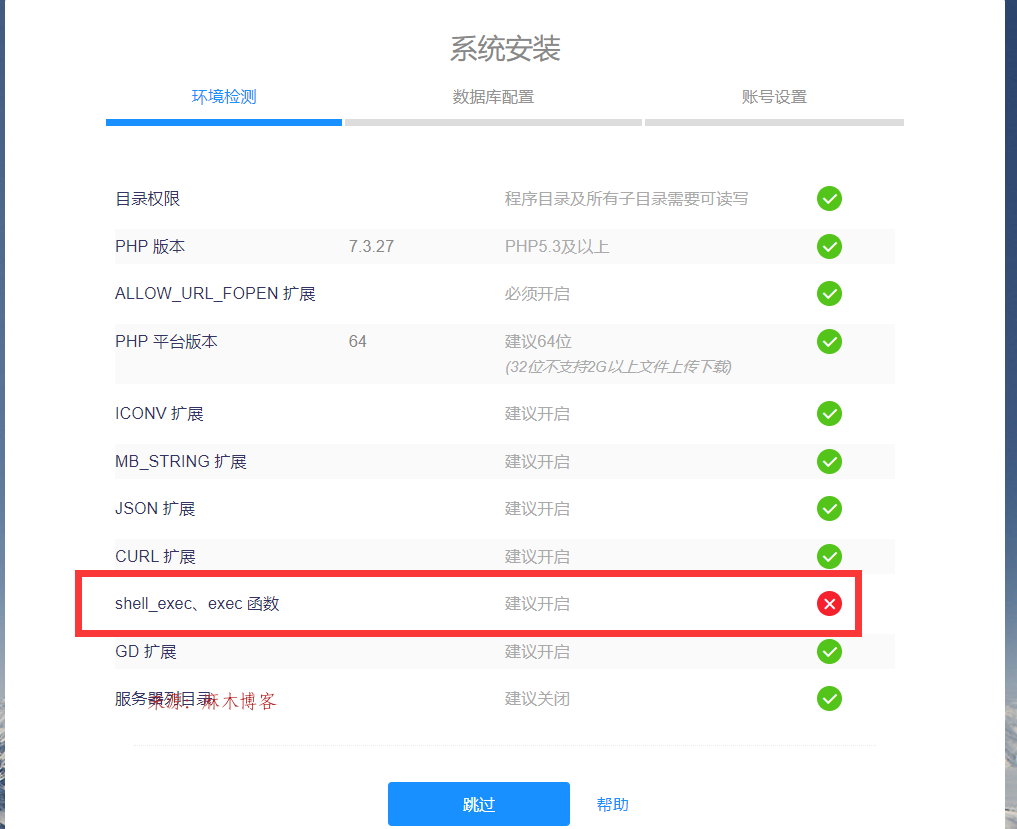
需要去设置php删除被禁用的函数:shell_exec、exec 函数
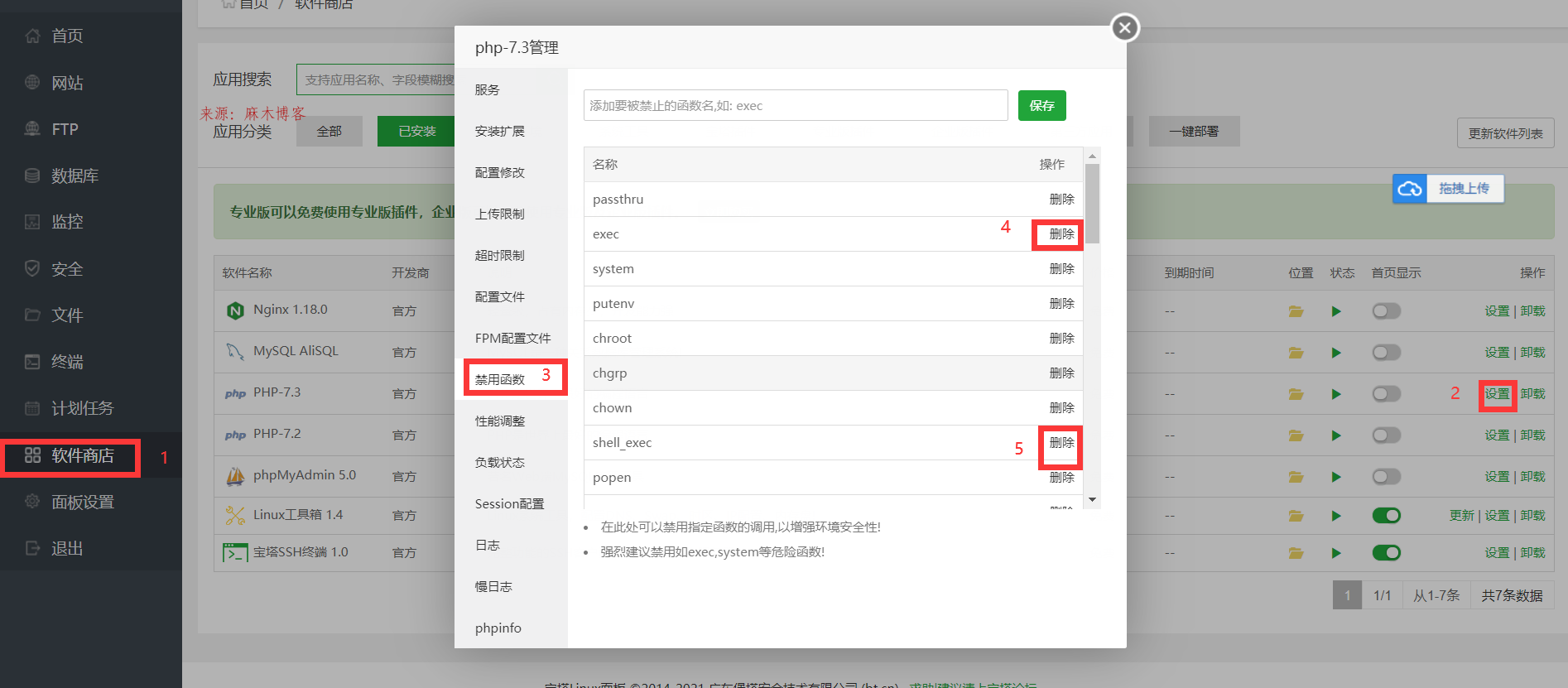
删除成功后重启php
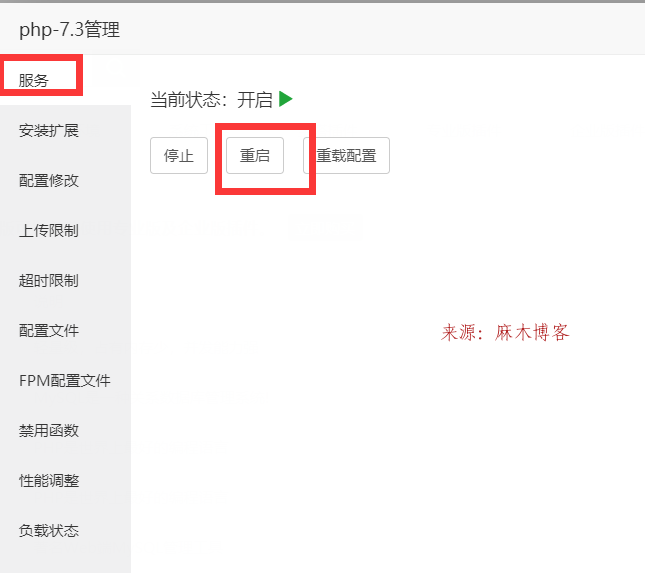
刷新smp.com页面发现原来打叉变√了,点击下一步继续安装
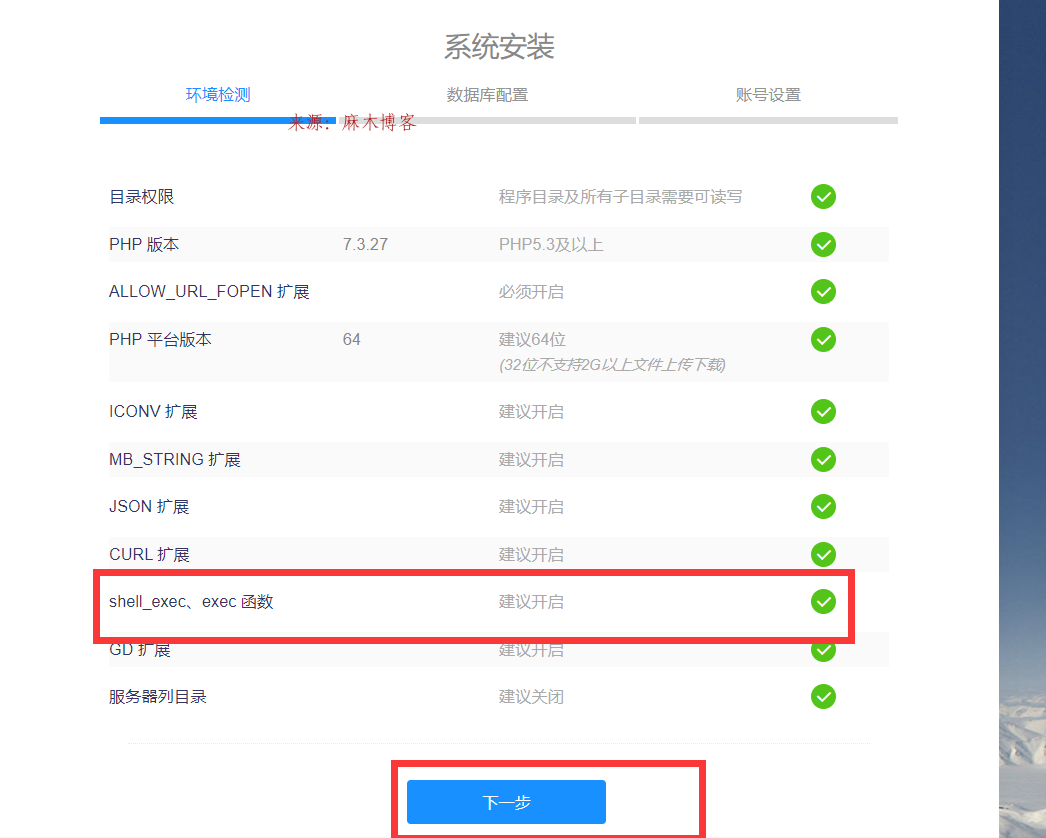
输入数据库信息点击确定即可
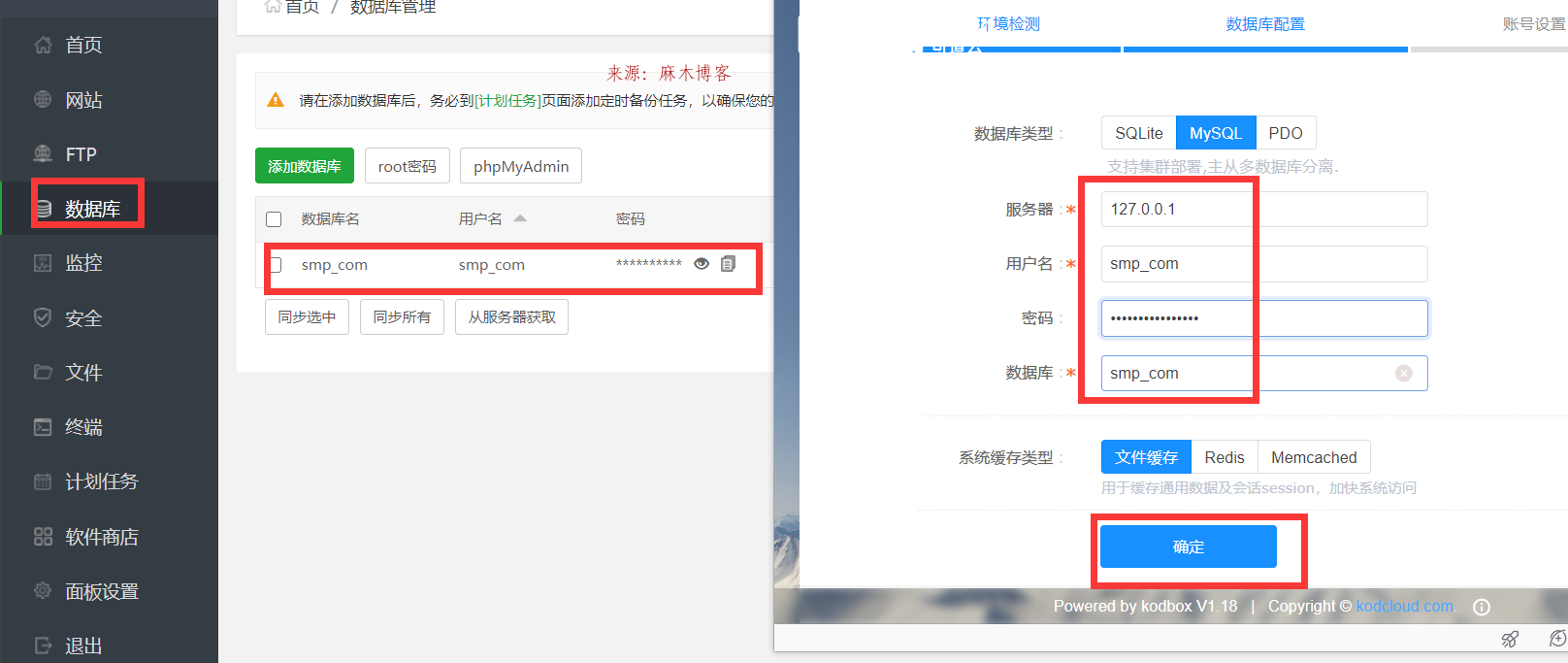
设置账户密码即可
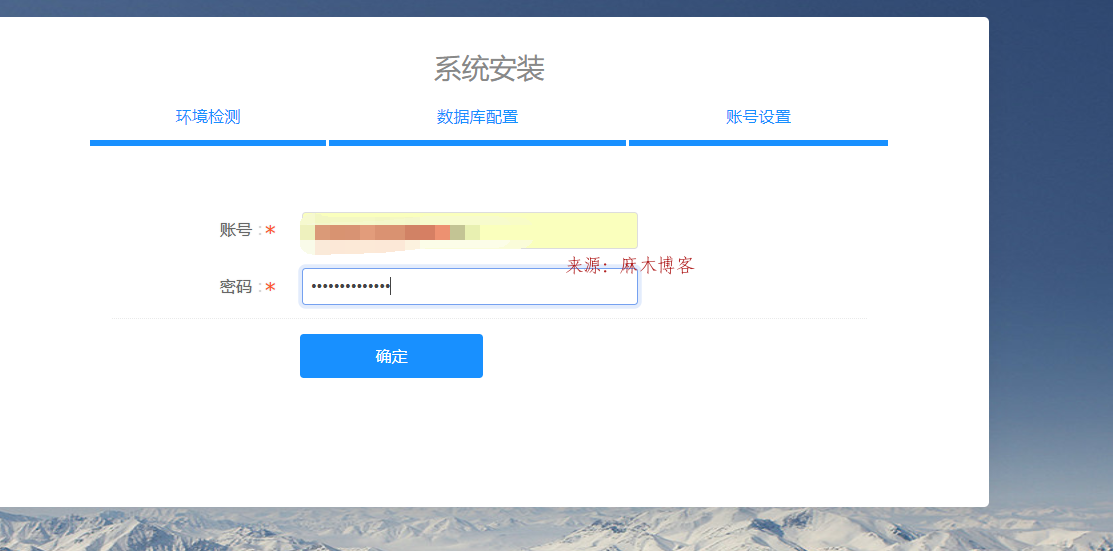
登录可道云
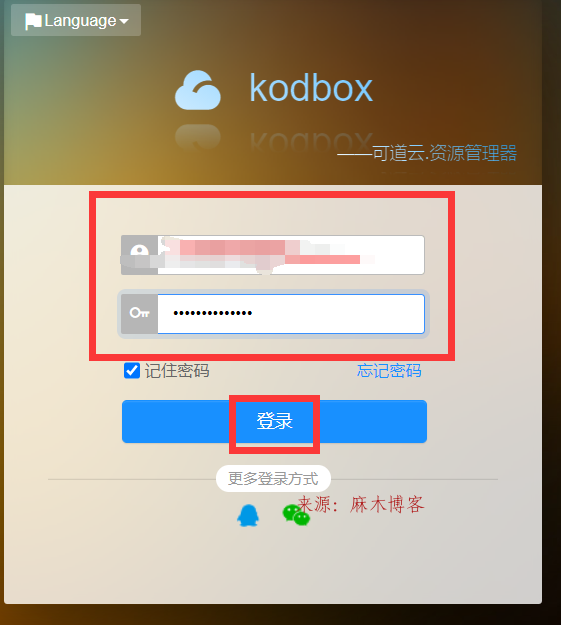
成功进入后台
上次文件进行测试
速度还不错,主要因为我的是机械硬盘而且传的是小的文件,如果是压缩包可以十几M
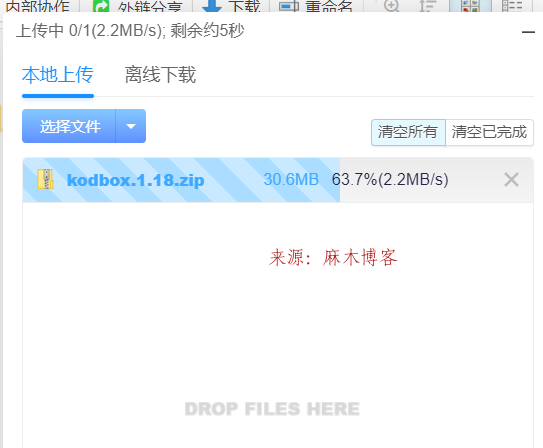
测试视频的上传与播放
上传:
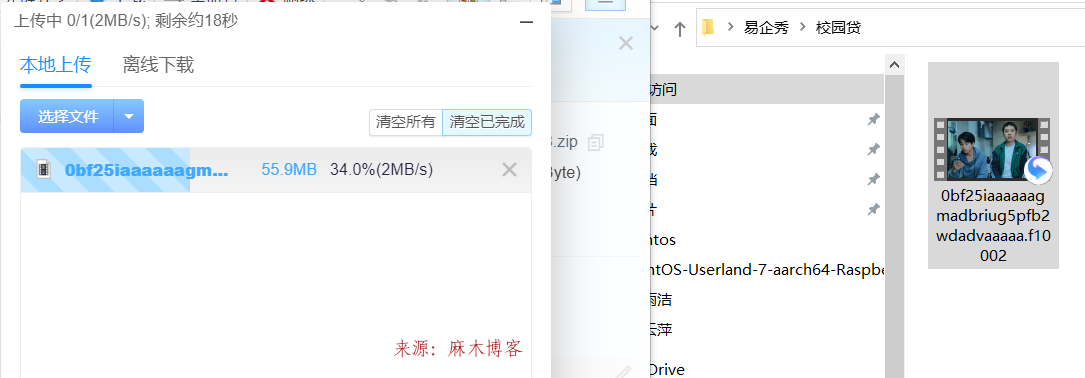
支持直接双击在线播放
并且这个可道云有电脑exe软件
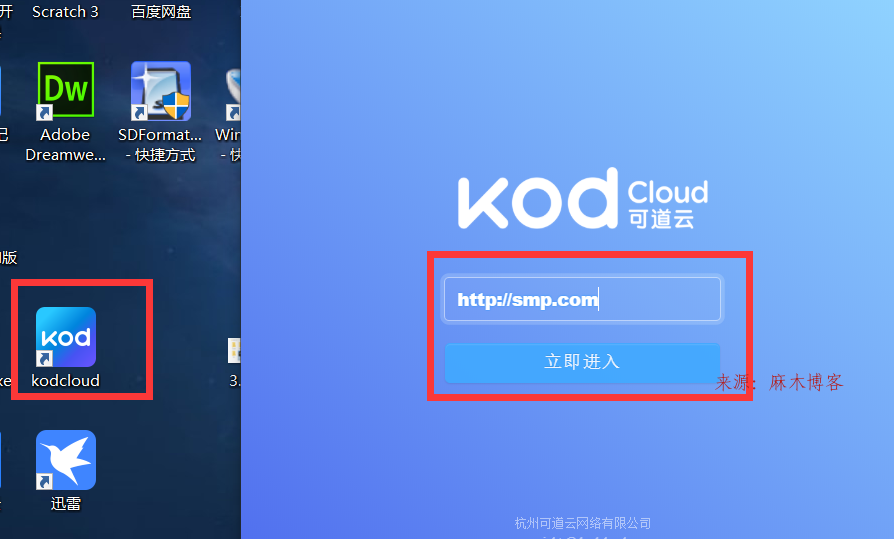
https://kodcloud.com/download/
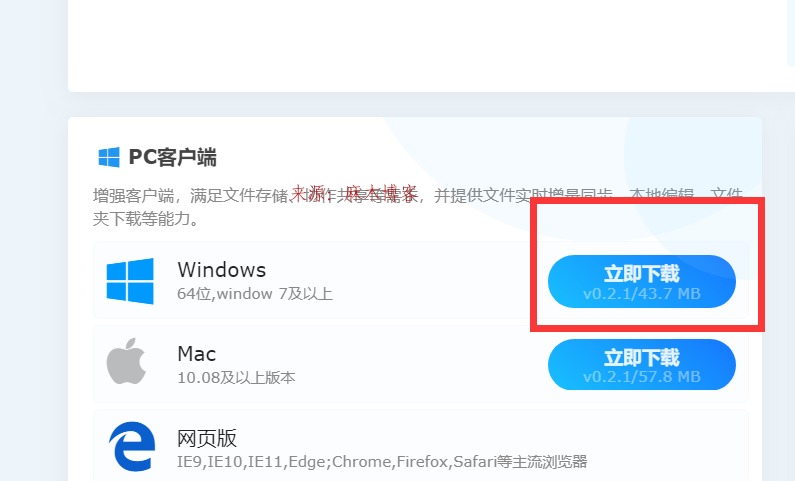
本地是够用了!
最后,秀一下我改装的盒子,自己9.9买了个8厘米风扇压树莓派的温度

贫穷的我只有机械硬盘,不过速度够用了
风扇买小了一点,改装了一下位置,就树莓派和硬盘都可以吹的到风了
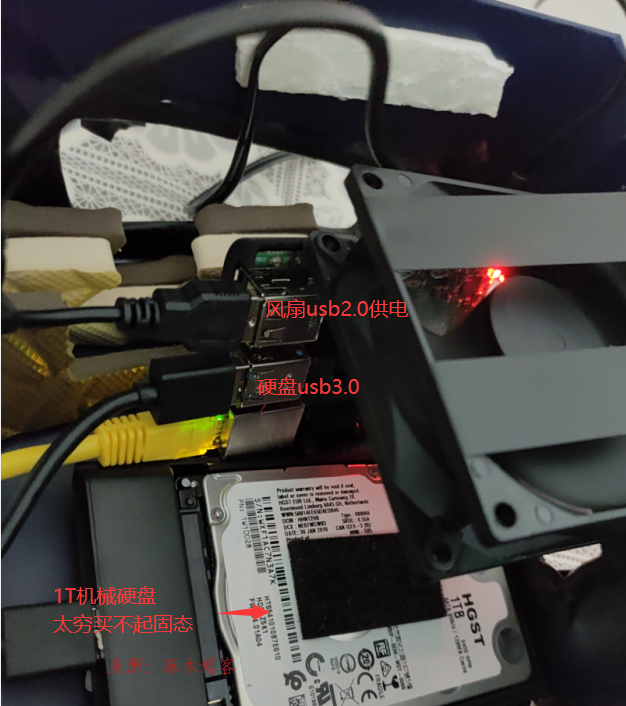


 支付宝打赏
支付宝打赏  微信打赏
微信打赏 

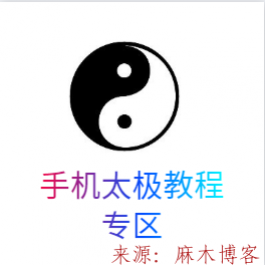



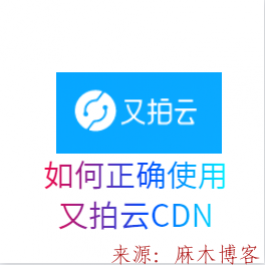

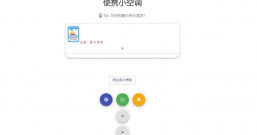


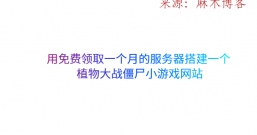
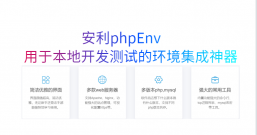
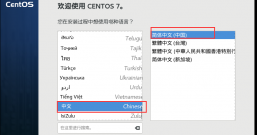
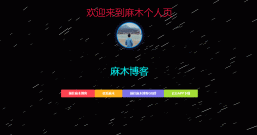
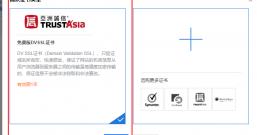
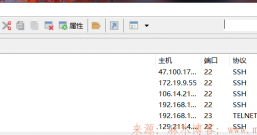





发表评论